PDF水印清理专家怎么去除PDF文件水印?PDF水印清理专家这款软件的主要功能就是帮助用户在使用电脑的过程中清理PDF文件中的水印内容,接下来正软小编将带大家一起学习,希望大家喜欢。
PDF水印清理专家去除PDF文件水印的使用技巧
如果我们在处理一些PDF文件资料的时候发现文件中添加了水印,并且影响到用户阅读文档内容的时候就可以通过这款水印清理工具来去除文件中的水印了,软件可以针对文字水印和图片水印进行去除,介于有的用户可能不知道怎么使用这款软件,小编就来跟大家分享一下具体的操作方法吧,感兴趣的朋友不妨一起来看看小编分享的方法教程,希望能够对大家有所帮助。
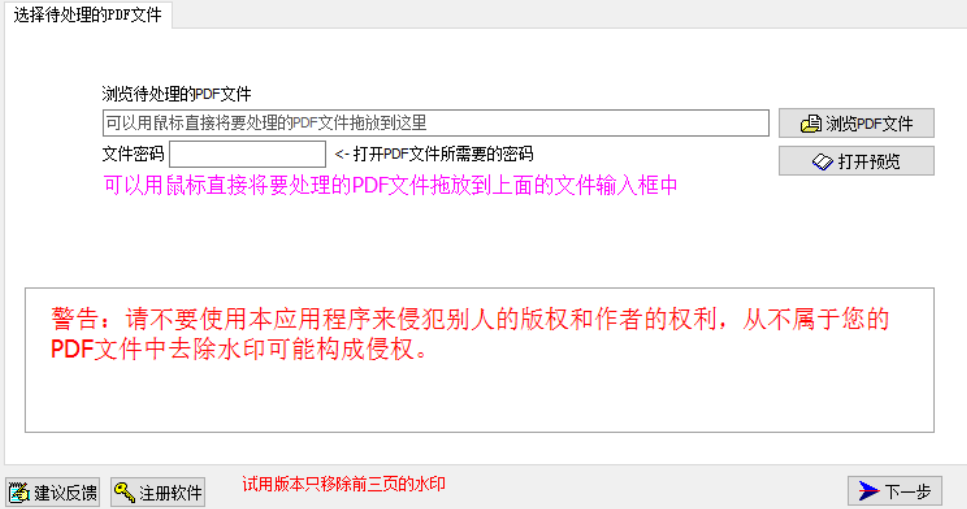
1.首先第一步我们打开软件之后,在软件的界面中点击浏览PDF文件这个功能按钮,点击这个按钮之后即可添加需要去除水印的PDF文件。
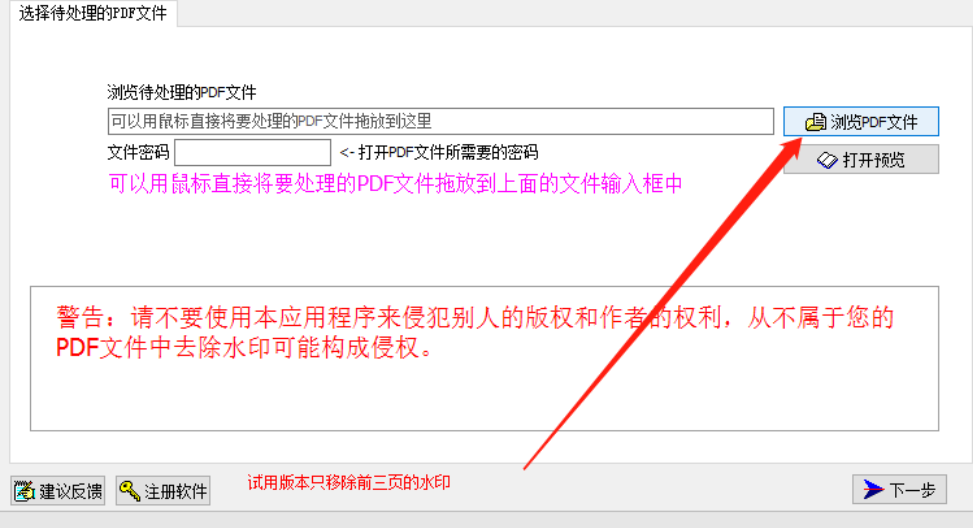
2.点击浏览PDF文件按钮之后接下来会出现一个选择文件的界面,在这个界面中选中目标文件之后点击打开按钮。
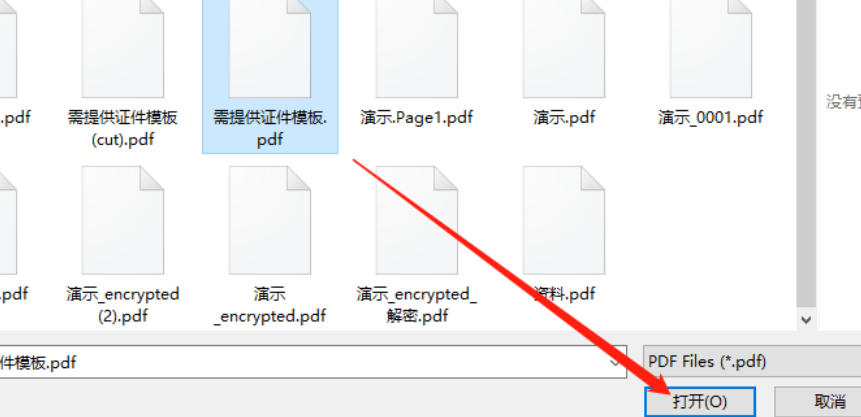
3.点击打开按钮之后我们选择的PDF文件就成功添加进来了,然后我们点击界面右下角的下一步按钮。

4.点击下一步之后来到的界面如下图中所示,我们需要选择扫描文字水印的方法,选择之后点击界面中的扫描文字水印按钮。
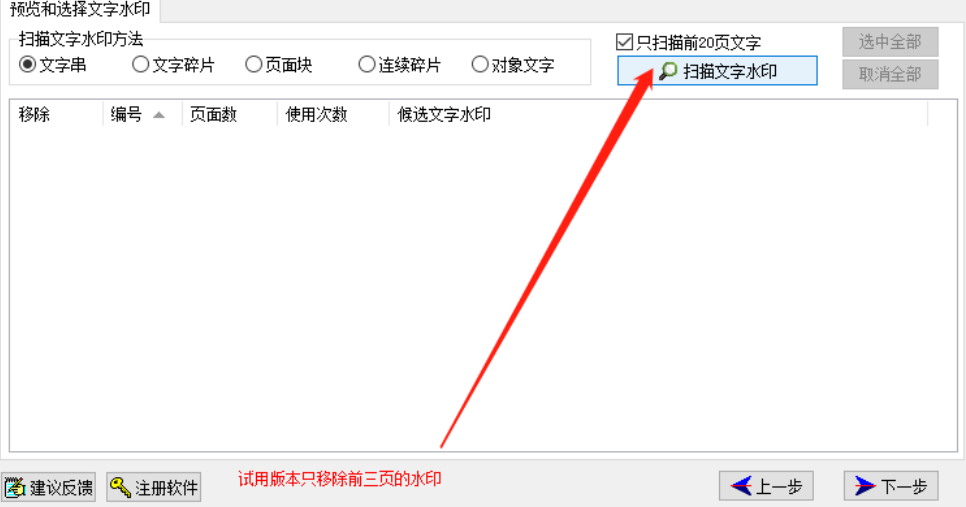
5.点击扫描文字水印按钮之后等待扫描完成就可以在界面中看到扫描出来的可能是文字水印的一些选项了,然后我们点击勾选其中是文字水印的那一项,勾选之后点击下一步按钮。
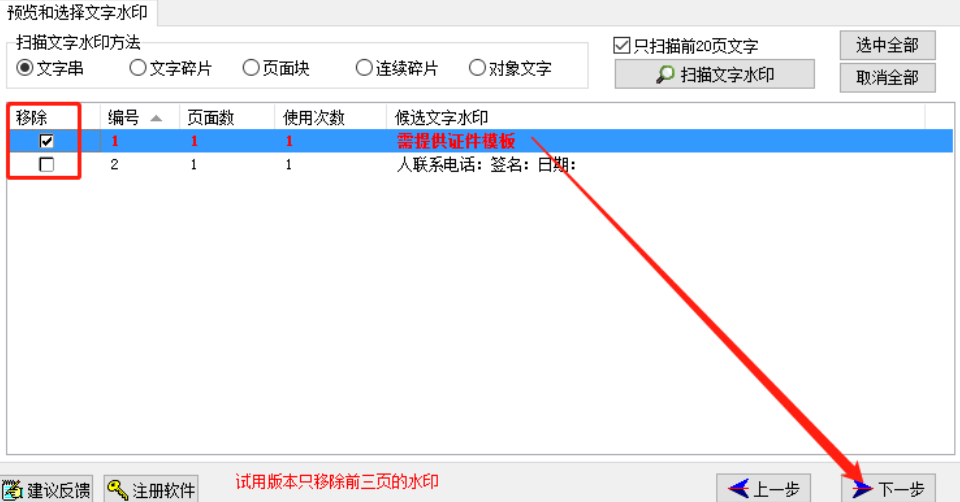
6.下一步我们就会来到下图所示的界面了,在这个界面中我们点击“保存去除水印后的PDF文件”这个按钮,即可将去除水印的PDF文件保存下来。

7.点击保存文件之后会出现一个选择文件保存路径的界面,在其中我们设置好保存的路径和文件名称之后点击保存按钮就可以了。
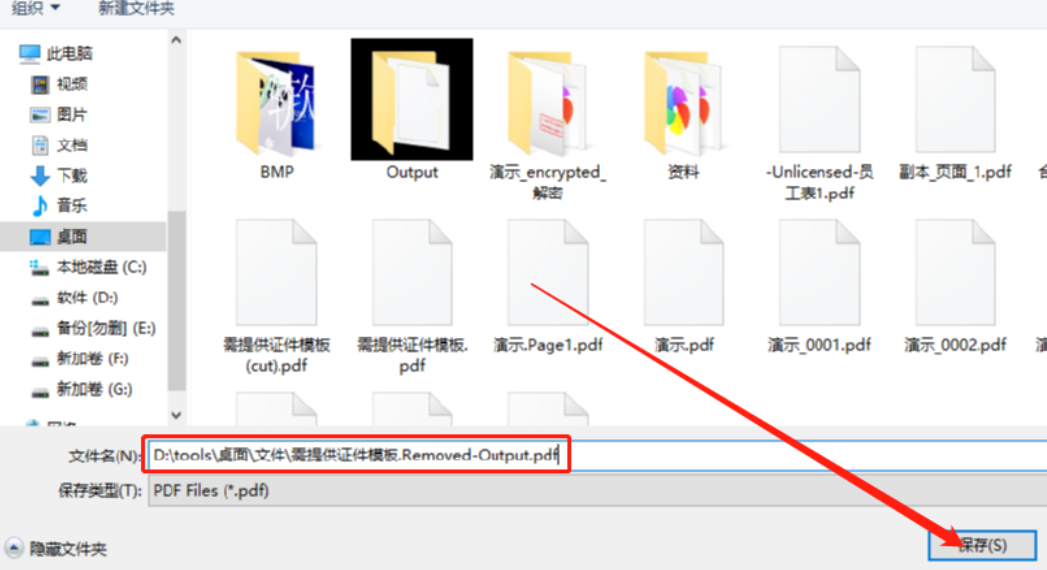
以上就是小编今天跟大家分享的使用PDF水印清理专家这款软件来去除PDF文件水印的操作方法了,有需要的朋友赶紧试一试吧,希望这篇方法教程能够对大家有所帮助。




